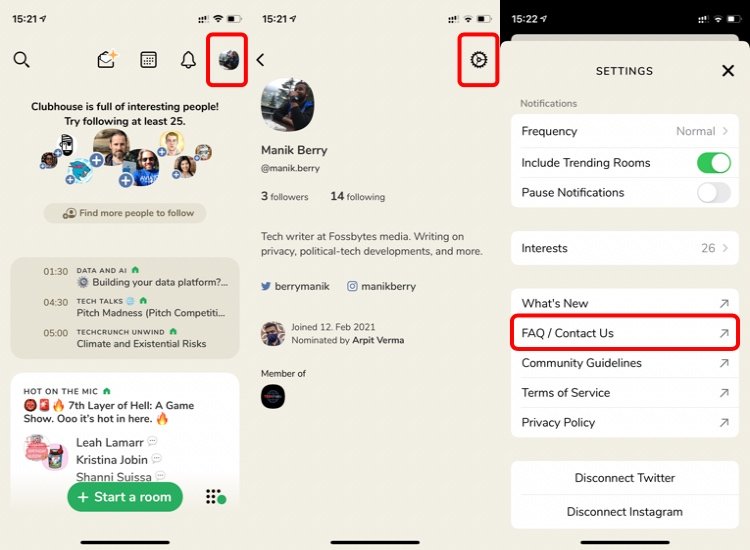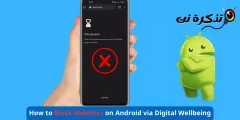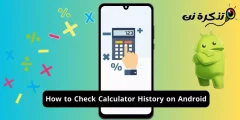כיצד להשבית את Google Meet ב- Gmail עשה זאת וחזור לעיצוב הישן של Gmail.
להתחרות גוגל פגישה مع זום و Microsoft Teams و ג'יומט ויישומי ועידת וידיאו אחרים.
גוגל החלה לאחרונה לגלגל תכונה הכוללת כפתור גוגל פגישה ביישום הדואר של החברה, gmail.
זה איפשר למשתמשים להתחיל פגישה ב- Google Meet פשוט על ידי לחיצה על כפתור ליד כפתור הדואר ב- Gmail עבור Android ו- iOS.
עם זאת, אם אתה לא אוהב את השינוי הזה ואתה רוצה ש- Google Meet ו. יעבדו, gmail כאפליקציות נפרדות, יש דרך להיפטר מ- Meet ב- Gmail. עקוב אחר מדריך זה כאשר אנו מספרים לך כיצד להסיר את הכרטיסייה Google Meet מתיבת הדואר הנכנס שלך בכתובת gmail.